সুচিপত্র
VLOOKUP ফাংশন সাধারনত একটি টেবিলের বাম কলামে একটি মান খুঁজতে ব্যবহৃত হয় এবং ফাংশনটি নির্দিষ্ট কলাম থেকে একই সারিতে একটি মান প্রদান করবে। এই নিবন্ধে, আপনি শিখতে পারবেন কিভাবে আপনি এই VLOOKUP ফাংশনটি ব্যবহার করে সারিতে মান খুঁজতে এবং নির্দিষ্ট মানদণ্ডের উপর ভিত্তি করে ডেটা বের করতে পারেন।
অভ্যাস ওয়ার্কবুক ডাউনলোড করুন<2
আপনি এক্সেল ওয়ার্কবুকটি ডাউনলোড করতে পারেন যা আমরা এই নিবন্ধটি প্রস্তুত করতে ব্যবহার করেছি।
Rows.xlsx
<এর জন্য VLOOKUP 1>4 এক্সেলের সারিগুলির জন্য VLOOKUP ফাংশন ব্যবহার করার পদ্ধতি
1. VLOOKUP-এ সারি থেকে কলাম নম্বর সংজ্ঞায়িত করতে MATCH ফাংশনের ব্যবহার
নিম্নলিখিত ছবিতে, একটি ডেটাসেট একটি বছরে পরপর ছয় মাসে বেশ কয়েকটি বিক্রয়কর্মীর বিক্রয়ের পরিমাণ সহ উপস্থাপন করা হয়েছে। একটি নির্দিষ্ট মাসে একজন সেলসম্যানের সেলস ভ্যালু বের করতে আমরা এখানে VLOOKUP ফাংশন ব্যবহার করব।
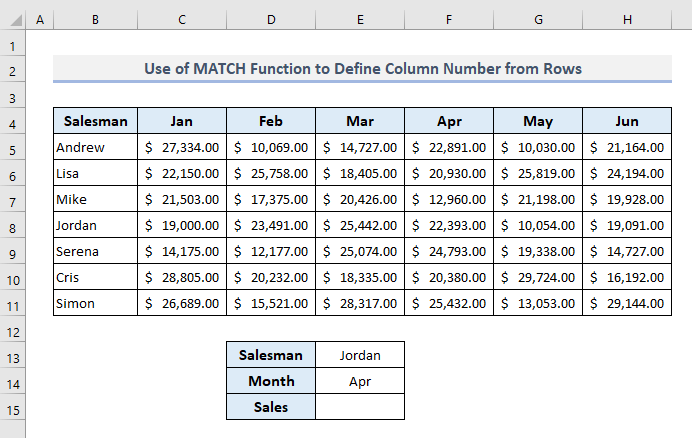
যদিও VLOOKUP ফাংশন বাম দিকের কলামে বা কক্ষের উল্লম্ব পরিসরে একটি মান খোঁজে, এখানে আমরা C4 থেকে মাসের শিরোনাম থেকে নির্দিষ্ট মাসের জন্য কলাম নম্বর নির্ধারণ করতে MATCH ফাংশন ব্যবহার করতে পারি H4.
আসুন আমরা জর্ডান এর বিক্রয় মূল্য জানতে চাই এপ্রিল মাসে।
আউটপুটে সেল E15 , প্রয়োজনীয় সূত্রটি হবে:
=VLOOKUP(E13,B5:H11,MATCH(E14,B4:H4,0),FALSE) Enter চাপার পর, আপনি বিক্রয় মূল্য পানজর্ডানের এপ্রিলে একবারে।
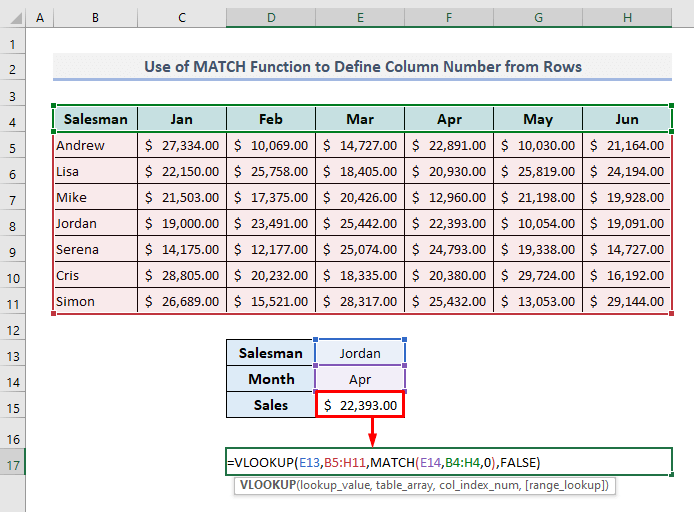
এই সূত্রে, MATCH ফাংশন VLOOKUP ফাংশনের জন্য কলাম নম্বর সংজ্ঞায়িত করে। VLOOKUP ফাংশন তারপর মাসের শিরোনাম থেকে নির্দিষ্ট মাসের উপর ভিত্তি করে ডেটা বের করতে এই কলাম নম্বর ব্যবহার করে।
2। এক্সেলে VLOOKUP ফাংশন সহ একাধিক সারি ব্যবহার
এখন আপনি কয়েকটি পরিবর্তন সহ ডেটাসেটটি দেখতে পাচ্ছেন। আমাদের ডেটা টেবিল এখন দুটি ভিন্ন বছরে তিনটি নির্দিষ্ট মাসের তুলনামূলক বিক্রয় মানগুলিকে উপস্থাপন করে৷
এই বিভাগে, আমরা বছর এবং মাস সমন্বিত একাধিক সারির জন্য VLOOKUP ফাংশন ব্যবহার করব৷ উদাহরণস্বরূপ, আমরা 2021 সালের ফেব্রুয়ারি মাসে জর্ডানের বিক্রয় মূল্য বের করতে যাচ্ছি।
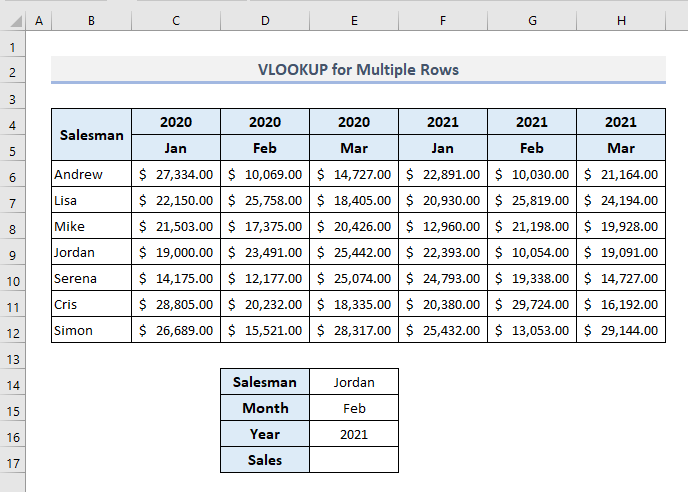
VLOOKUP এর সাথে প্রয়োজনীয় সূত্র এবং MATCH Cell E17 ফাংশনগুলি হবে:
=VLOOKUP(E14,B6:H12,MATCH(E16&E15,C4:H4&C5:H5,0)+1,FALSE) Enter চাপার পর, আপনি 'নির্দিষ্ট শর্তে বিক্রয় মূল্য খুঁজে পাবে।
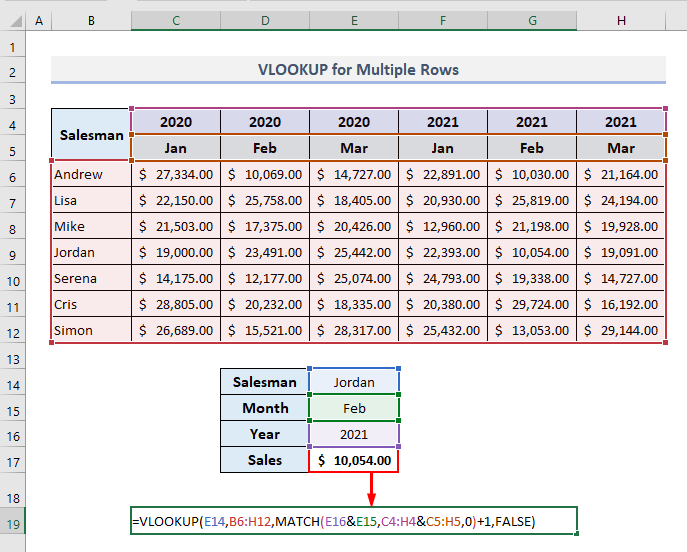
🔎 সূত্রটি কীভাবে কাজ করে?
- অ্যাম্পারস্যান্ড (&) এর ব্যবহার সেল E15 এবং E16 থেকে নির্বাচিত মাস এবং বছরের সাথে যোগ দেয়।
- এ লুকআপ অ্যারে MATCH ফাংশনটি Ampersand (&) দ্বারা যুক্ত সমস্ত বছর এবং মাস ধারণকারী জোড়ার একটি অ্যারে দ্বারা সংজ্ঞায়িত করা হয়েছে।
- MATCH <এর লুকআপ অ্যারেতে 2>ফাংশন, কলাম C থেকে শুরু করে ঘরের দুটি পরিসর নির্বাচন করা হয়েছে। সুতরাং, ‘1’ যোগ করে VLOOKUP ফাংশনের তৃতীয় আর্গুমেন্টে MATCH ফাংশন, সূত্রটি B6:H12 সম্পূর্ণ অ্যারের উপর ভিত্তি করে রিটার্ন কলাম নম্বরের সূচী বিবেচনা করবে। .
আরও পড়ুন: এক্সেলের একাধিক শর্ত সহ কিভাবে VLOOKUP করবেন (2 পদ্ধতি)
3. একটি সম্পূর্ণ সারি ফেরাতে কলাম ফাংশনের সাথে VLOOKUP এর সমন্বয়
আসুন আমাদের প্রাথমিক ডেটাসেটে ফিরে যাই। ধরে নিচ্ছি যে আমরা ডেটাসেটে উপলব্ধ সমস্ত মাসের জন্য একটি নির্দিষ্ট বিক্রয়কর্মীর বিক্রয় মান জানতে চাই। এখানে আমরা COLUMN ফাংশনের সাথে COLUMN ফাংশনের সাথে একত্রিত করতে পারি যাতে COLUMN ফাংশন হিসাবে সমস্ত রিটার্ন মান পাওয়া যায়।
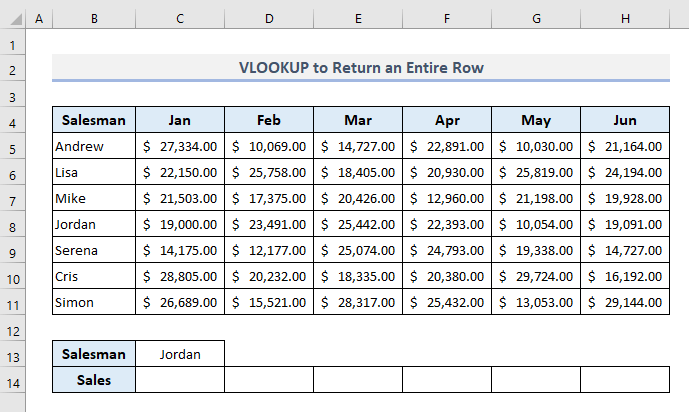
📌 ধাপ 1:
➤ আউটপুট সেল C14 নির্বাচন করুন এবং নিম্নলিখিত সূত্রটি টাইপ করুন:
=VLOOKUP($C$13,$B$5:$H$11,COLUMN(A1)+1,FALSE) ➤ এন্টার <2 টিপুন এবং আপনি জানুয়ারীতে জর্ডানের বিক্রয় মূল্য পাবেন।
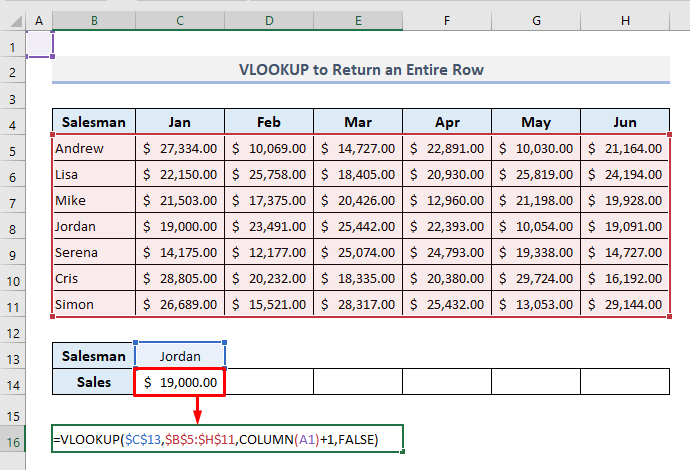
📌 ধাপ 2:
➤ এখন পরবর্তী পাঁচটি কক্ষ অটোফিল করতে সেল C14 থেকে ফিল হ্যান্ডেল ব্যবহার করুন সারিতে 14 ।
এইভাবে আপনি একবারে একটি নির্দিষ্ট সেলসম্যানের জন্য সমস্ত বিক্রয় ডেটা পাবেন।
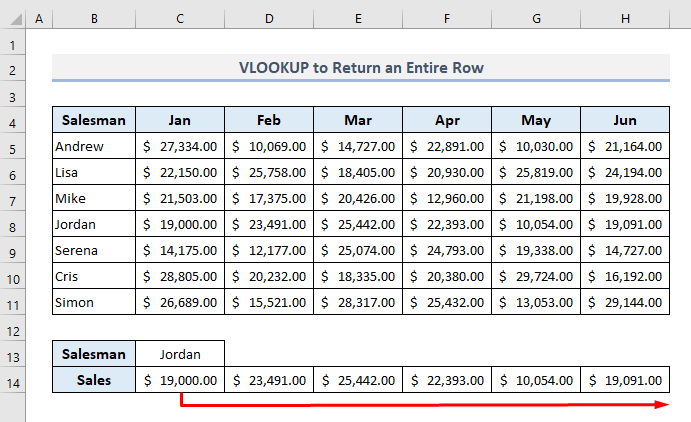
এই সূত্রে , COLUMN ফাংশনটি 14 তম সারি স্বয়ংক্রিয়ভাবে পূরণ করার সময় VLOOKUP ফাংশনের তৃতীয় আর্গুমেন্টে কলাম নম্বরগুলিকে ক্রমিকভাবে পরিবর্তন করতে ব্যবহার করা হয়েছে৷
আরও পড়ুন: এক্সেল VLOOKUP উল্লম্বভাবে একাধিক মান ফেরাতে
অনুরূপ রিডিং
- VLOOKUP নয়কাজ করা (8 কারণ এবং সমাধান)
- VLOOKUP-এ একটি টেবিল অ্যারে কী? (উদাহরণ সহ ব্যাখ্যা করা হয়েছে)
- এক্সেলের একাধিক মানদণ্ডের সাথে VLOOKUP ব্যবহার করুন (6 পদ্ধতি + বিকল্প)
- এক্সেল SUMIF কিভাবে একত্রিত করবেন & একাধিক পত্রক জুড়ে VLOOKUP
- Excel VLOOKUP কলামে (বিকল্প সহ) শেষ মান খুঁজে পেতে
4. এক্সেলে সারি বের করার জন্য VLOOKUP-এ একটি অ্যারে সূত্র সহ
আপনি যদি এক-পদক্ষেপ সূত্র সহ একজন বিক্রয়কর্মীর জন্য সমস্ত বিক্রয় ডেটা পেতে চান তবে আপনাকে কলামটি সংজ্ঞায়িত করতে একটি অ্যারে সূত্র ব্যবহার করতে হবে VLOOKUP ফাংশনের সংখ্যা।
VLOOKUP ফাংশন সহ প্রয়োজনীয় অ্যারে সূত্রটি সেল C14 এর মত দেখতে হবে:
=VLOOKUP(C13,B5:H11,{2,3,4,5,6,7},FALSE) Enter চাপার পর, আপনি জর্ডানের জন্য সমস্ত বিক্রয় ডেটা একক সারিতে পাবেন। আগের পদ্ধতিতে দেখানো হিসাবে আপনাকে আর কোন ধাপে যেতে হবে না।
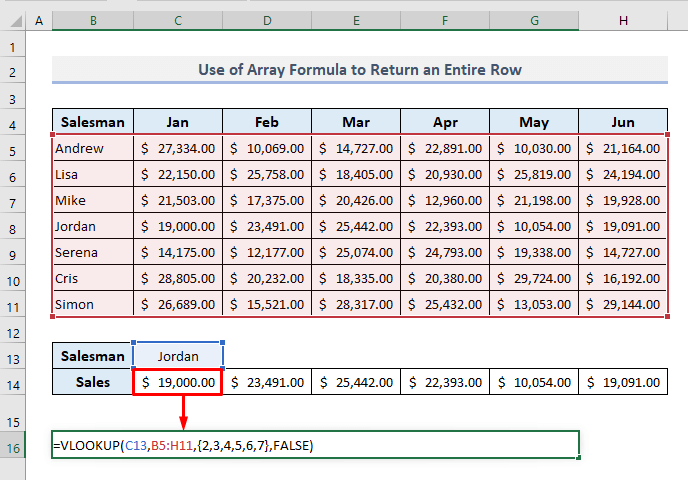
এই ফাংশনে, কলাম সংখ্যাগুলিকে সূচী সংখ্যা সহ একটি অ্যারে দিয়ে সংজ্ঞায়িত করা হয়েছে রিটার্ন কলামগুলির: {2,3,4,5,6,7} । VLOOKUP ফাংশনটি নির্দিষ্ট বিক্রয়কর্মীর জন্য এই নির্দিষ্ট কলাম থেকে আউটপুট প্রদান করে।
সারি খুঁজতে গিয়ে VLOOKUP-এর দুটি বিকল্প
1। এক্সেলে সারি খুঁজতে HLOOKUP ফাংশনের ব্যবহার
HLOOKUP ফাংশনটি টেবিলের উপরের সারি বা অ্যারের মধ্যে একটি মান খোঁজেমান এবং নির্দিষ্ট সারি থেকে একই কলামে মান প্রদান করে। সুতরাং, HLOOKUP ফাংশনটি ব্যবহার করে, আমরা এখন সরাসরি এক সারিতে মাসের শিরোনাম সহ একটি মাস দেখতে পারি। HLOOKUP ফাংশনের জেনেরিক সূত্র হল:
=HLOOKLUP(lookup_value, table_array, row_index_num, [range_lookup])
যেহেতু আমরা এপ্রিল মাসে জর্ডানের বিক্রয় মূল্য খুঁজছেন, তাই এখন সেল E15 এ প্রয়োজনীয় সূত্রটি হবে:
=HLOOKUP(E14,B4:H11,MATCH(E13,B4:B11,0),FALSE) পরে Enter চাপলে, আপনাকে একবারে নির্দিষ্ট মাসের জন্য জর্ডানের বিক্রয় মূল্য দেখানো হবে।
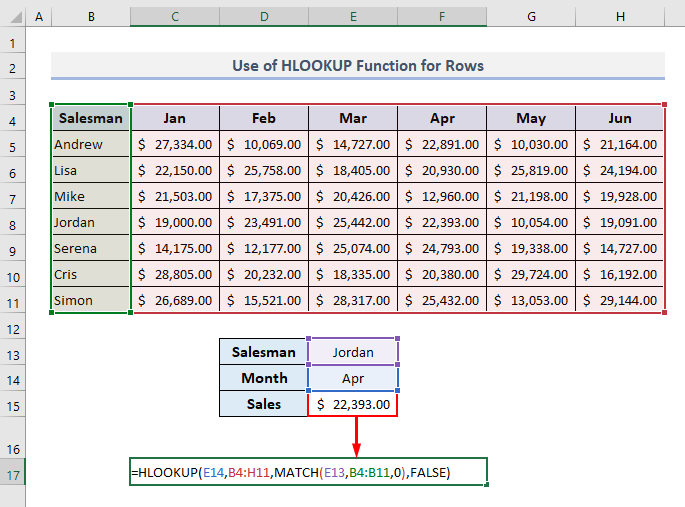
এই সূত্রে, ম্যাচ ফাংশন কলাম B -এ নির্দিষ্ট বিক্রয়কর্মীর সারি নম্বর সংজ্ঞায়িত করে।
আরও পড়ুন: কেবল একটি রিটার্ন সহ একাধিক কলাম থেকে কীভাবে VLOOKUP করবেন এক্সেলে (2 উপায়)
2. কলাম এবং সারিগুলির সাথে সন্ধান করতে INDEX-MATCH সূত্রের ব্যবহার
MATCH ফাংশনটি একটি অ্যারেতে একটি আইটেমের আপেক্ষিক অবস্থান প্রদান করে যা একটি নির্দিষ্ট ক্রমে একটি নির্দিষ্ট মানের সাথে মেলে এবং INDEX ফাংশন একটি নির্দিষ্ট সারির সংযোগস্থলে ঘরের একটি মান এবং একটি নির্দিষ্ট পরিসরে একটি কলাম প্রদান করে। এই INDEX ফাংশনের জেনেরিক সূত্র হল:
=INDEX(অ্যারে, রো_সংখ্যা, [কলাম_সংখ্যা])
বা,
=INDEX(রেফারেন্স, row_num, [column_num], [area_num])
MATCH ফাংশন ব্যবহার করে, আমরা নির্দিষ্ট করতে পারেনসংশ্লিষ্ট বিক্রয় মান বের করার জন্য একটি নির্দিষ্ট মাসে একটি নির্দিষ্ট সেলসম্যানের জন্য INDEX ফাংশনের সারি এবং কলাম সংখ্যা।
আউটপুটে প্রয়োজনীয় সূত্র সেল E15 হবে:
=INDEX(B5:H11,MATCH(E13,B5:B11,0),MATCH(E14,B4:H4,0)) এখন এন্টার চাপুন এবং আপনাকে এপ্রিল মাসে জর্ডানের বিক্রয় মূল্য প্রদর্শিত হবে।
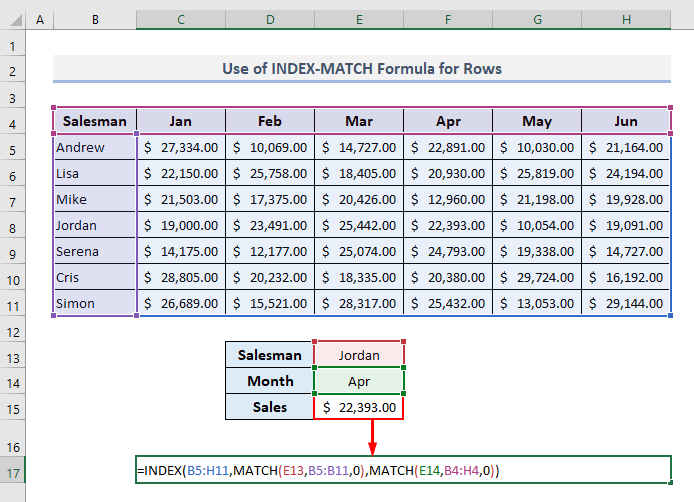 <3
<3
আরও পড়ুন: INDEX ম্যাচ বনাম VLOOKUP ফাংশন (9 উদাহরণ)
সমাপ্তির শব্দ
আমি আশা করি উপরে বর্ণিত উদাহরণগুলি এখন সারিগুলিতে মানগুলি সন্ধান করার জন্য VLOOKUP ফাংশন ব্যবহার করার সময় আপনার এক্সেল স্প্রেডশীটে সেগুলি প্রয়োগ করতে আপনাকে সহায়তা করবে। আপনার কোন প্রশ্ন বা প্রতিক্রিয়া থাকলে, মন্তব্য বিভাগে আমাকে জানান. অথবা আপনি এই ওয়েবসাইটে এক্সেল ফাংশন সম্পর্কিত আমাদের অন্যান্য নিবন্ধগুলি দেখতে পারেন৷
৷
